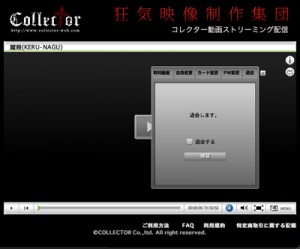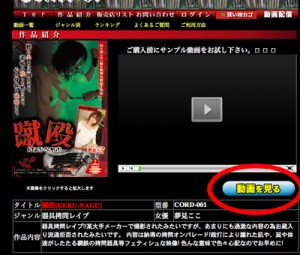![]() 1. 購入の手順について
1. 購入の手順について
2. 動画の視聴方法について
3. ログアウト方法について
4. 会員情報の変更について
5. クレジットカードの変更について
6. パスワードの変更について
7. 退会方法について
購入の手順
・「動画を見る」ボタンを押してください。
・下記の画面が出たら、「会員登録されてない方はこちら」を押してください。
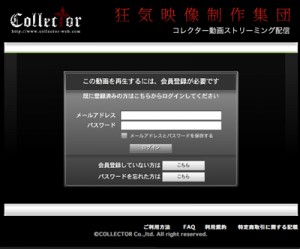
・下記の画面が出たら、「同意して次へ」を押してください。
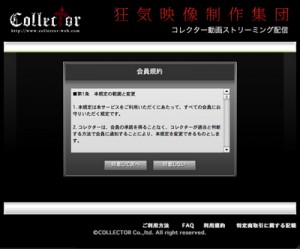
・下記の画面が出たら、情報を入力して、確認を押してください。
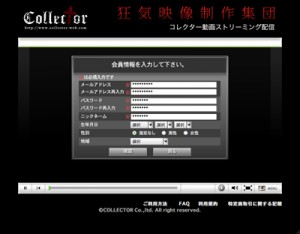
・会員登録が完了したら「再生する」を押してください。
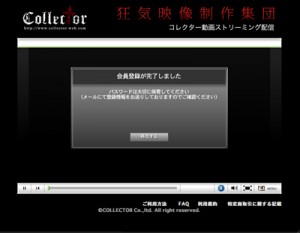
・「購入する」を押して、コンテンツ購入画面へお進みください。
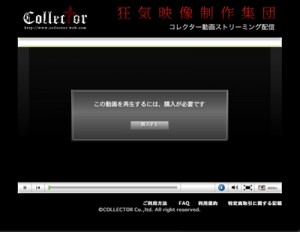
・コンテンツ購入画面にて商品名・金額をご確認の上「次へ」を押してください。
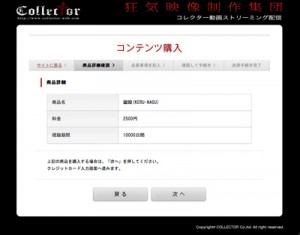
・月額会費登録画面にてクレジットカード番号を入力し、登録を完了させてください。
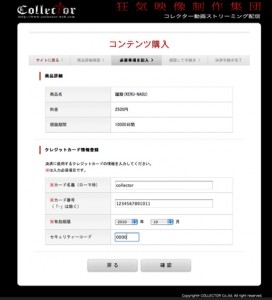
・購入手続きを完了後、「再生ボタン」を押して、動画をお楽しみください。
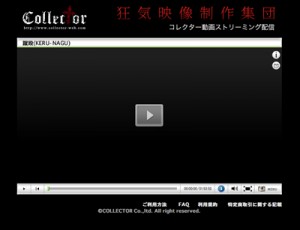
動画の視聴方法
「動画を観る」ボタンを押してください。
会員登録が済んでおりますと決済画面が出ますの作品名・価格をお確かめの上で「決済ボタン」を押し、
動画をお楽しみ下さい。(一度購入された動画は、決済手続き無しで再生いただけます。)
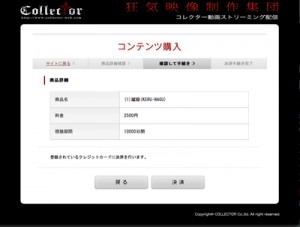
ログアウト方法について
・ログインをした状態で、【 i 】をクリックし、「ログアウト」ボタンを押して下さい。
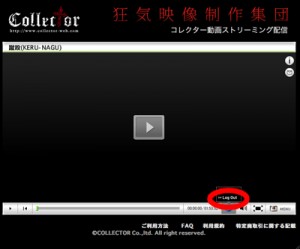
会員情報の変更について
・「マイページ」ボタンを押して下さい。
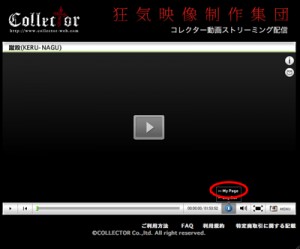
・「会員情報」タブを押し、変更する情報を入力します。 確認ボタンを押し、確認後、会員情報を登録します。
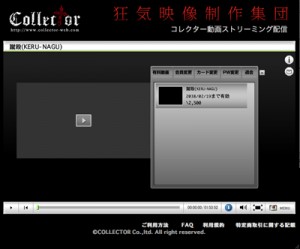
クレジットカードの変更について
・「マイページ」ボタンを押して下さい。
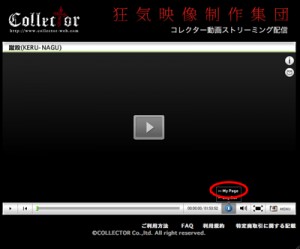
・「カード変更」タブを押し、変更する情報を入力します。 確認ボタンを押し、確認後、カード変更情報を登録します。
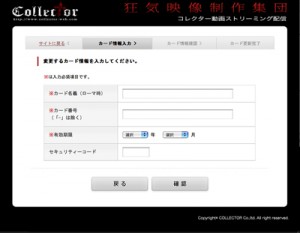
パスワードの変更について
・「マイページ」ボタンを押して下さい
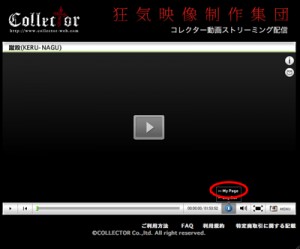
・「 PW 変更」タブを押し、変更する情報を入力します。 確認ボタンを押し、確認後、パスワード変更情報を登録します。
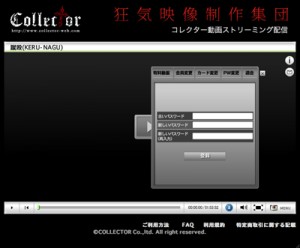
退会方法の変更について
・「マイページ」ボタンを押して下さい。
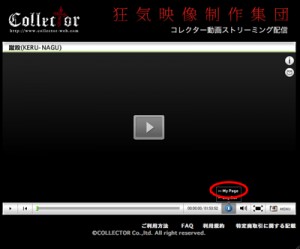
・「退会」タブを押し、「退会する」にチェックマークを入れ、「確認」ボタンを押します。